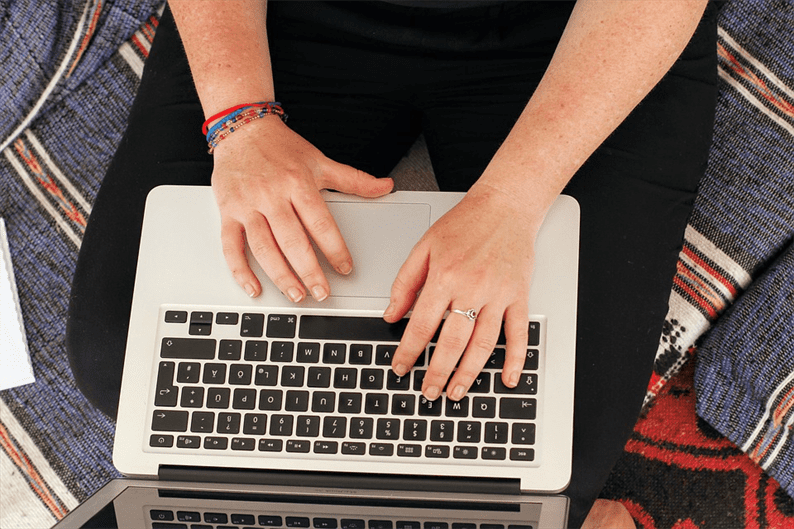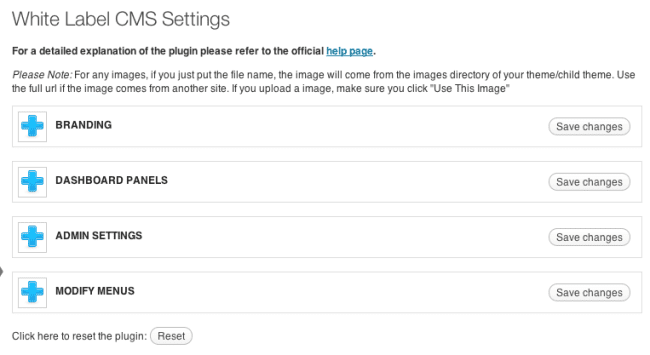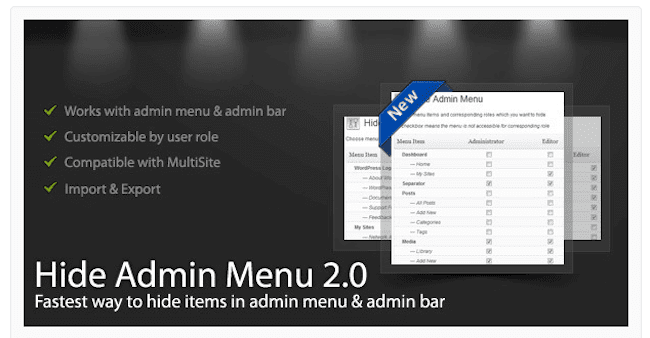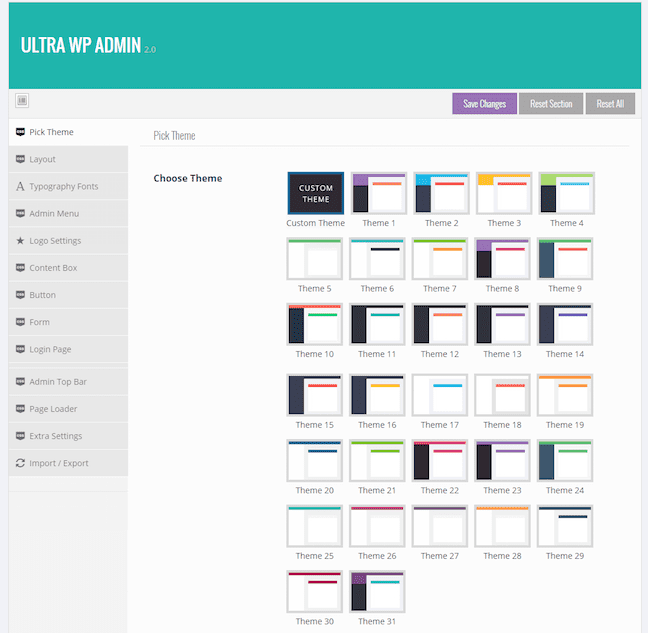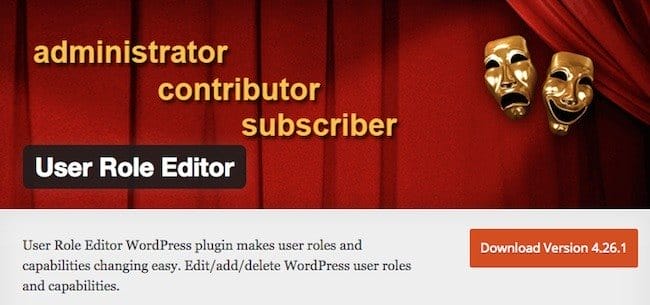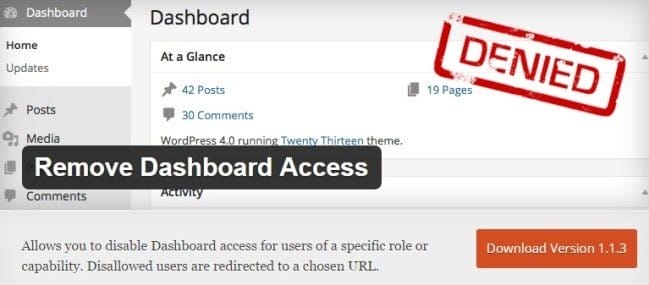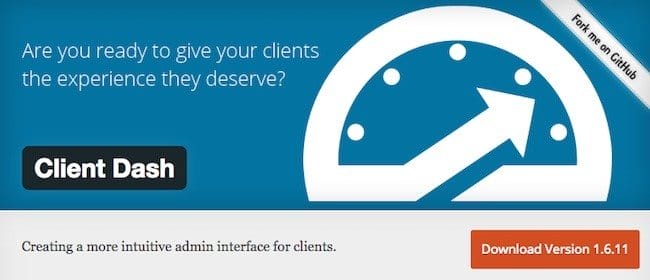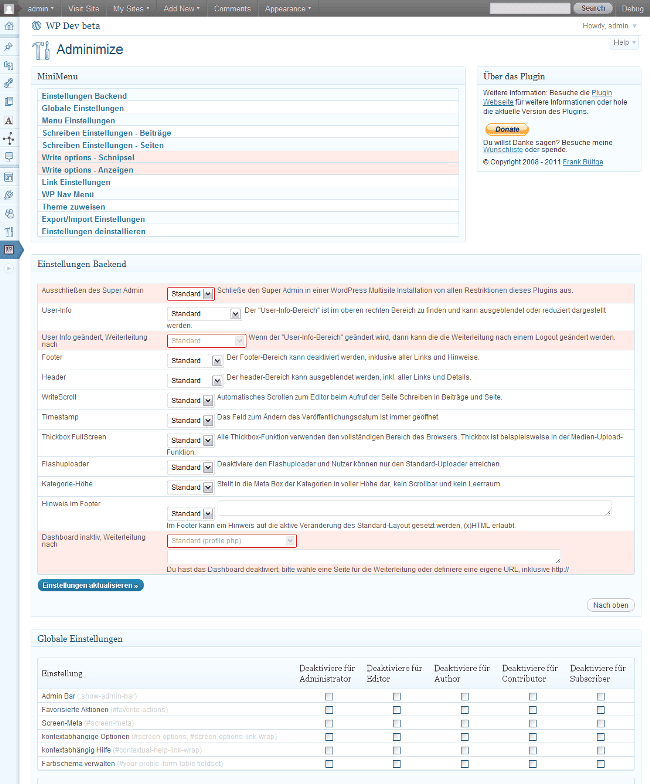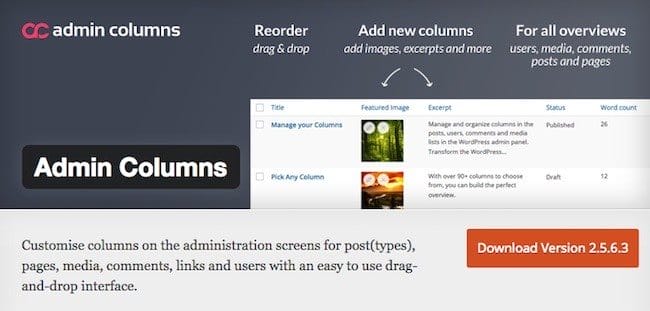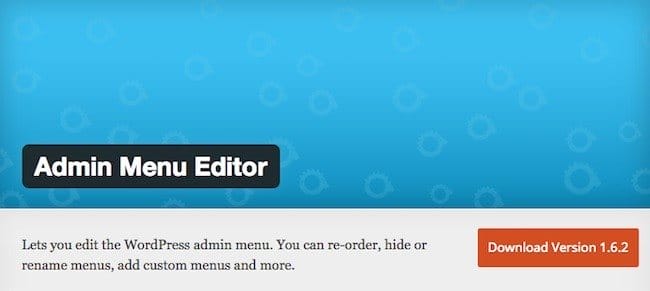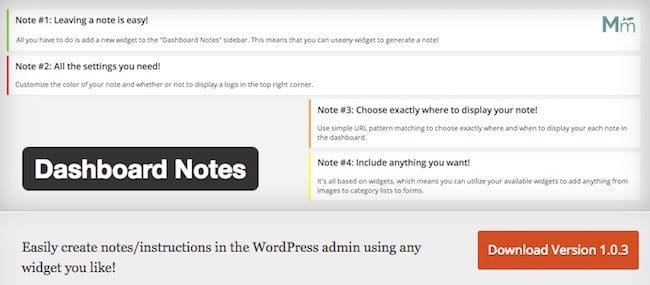10 лучших плагинов панели администратора для WordPress
Панель администратора WordPress чрезвычайно популярна. Он прост в использовании и удобен для новичков – вы можете настроить весь свой сайт всего за несколько кликов!
Лучшая часть панели инструментов – это то, что вы можете сделать ее красивее, добавив внешние плагины панели администратора WordPress. Если вы блогер или используете WordPress для своего бизнес-сайта, я уверен, что вы проводите много времени в области администрирования.
Кроме того, огромное количество разработчиков используют WordPress для сайтов своих клиентов, и теперь вы можете упростить им работу с админкой.
Административная область WordPress – это самый важный раздел сайта, где вы можете настроить все, от категорий сообщений до структуры постоянных ссылок для сайта и скрытых элементов панели инструментов (если вы создаете сайт для своего клиента).
На приборной панели плагинов WordPress администратора, перечисленные в этой статье поможет вам стиль вашей админке, а также управлять админ панель, достаточно эффективно.
Плагины для панели администратора WordPress
# 1 – White Label CMS
Некоторые разработчики используют WordPress в качестве предпочтительной платформы для создания сайтов своих клиентов. Этот плагин поможет разработчику полностью настроить админку. Он предлагает вам 3 профиля CMS, доступные в виде предустановок: Веб-сайт, Блог или Пользовательский, чтобы изменить систему меню в соответствии с вашими потребностями.
Вы можете заменить админ-панель своей собственной, а также написать собственное сообщение для своего клиента с инструкциями в админке.
Он также дает вам возможность добавить свой логотип в раздел заголовка и нижнего колонтитула администратора, чтобы он был отмечен вашими данными.
Я считаю это одним из обязательных плагинов для панели управления администратора WordPress, если вы разрабатываете веб-сайт для клиента.
# 2 – Плагин WordPress Hide Admin Menu
Если вы хотите настроить меню администратора вашего сайта WordPress и панель администратора, этот плагин для вас. С помощью этого плагина вы сможете настроить меню администратора вашего сайта в соответствии с ролью пользователя.
Этот плагин может быть большим подспорьем, если вы фрилансер и создаете веб-сайт для своих клиентов. Вы можете упростить меню администратора для своих клиентов в соответствии с их уровнем. Этот плагин отлично работает с многосайтовой установкой WordPress.
# 3 – Ультра тема для администратора WordPress
Современный и многофункциональный плагин WordPress для стилизации админки вашего сайта. Этот плагин поставляется с неограниченными вариантами цвета, так что вы можете изменить цветовую схему области администрирования и сделать ее идеально сочетающейся с другими разделами вашего сайта.
Плагин Ultra WordPress Admin Theme поставляется с 34 великолепно выглядящими готовыми к использованию темами для администратора WordPress. Кроме того, если вы не хотите использовать легкодоступные темы, вы можете создать свою тему с доступными ресурсами.
Вы можете легко переименовать элементы меню, а также изменить значки, назначенные меню, чтобы оно выглядело полностью настроенным. Плагин предлагает вам панель «расширенных параметров», которую вы можете использовать для изменения вещей в соответствии с вашими потребностями.
# 4 – Редактор ролей пользователя
Редактор ролей пользователя – очень важный плагин администратора, если у вас несколько авторов для вашего сайта. С помощью этого плагина вы можете легко настроить возможности для своих пользователей.
Кроме того, это чрезвычайно простой в использовании плагин – вам просто нужно включить «флажки» для возможностей, которые вы хотите добавить для пользователя. Например, если вы хотите разрешить участнику добавлять файлы мультимедиа, вы можете легко сделать это, отредактировав возможности этого пользователя.
Вы можете дополнительно определить возможности в целом или для каждого пользователя. И вы можете выбрать элементы меню администратора для роли, заблокировать виджеты и многое другое!
# 5 – Удалить доступ к приборной панели
Как следует из названия, вы можете ограничить доступ к панели управления с помощью этого плагина. Вы можете отключить доступ к панели управления для пользователей с определенной ролью или возможностями и перенаправить их на определенную страницу по вашему выбору.
Еще одна удивительная особенность этого плагина заключается в том, что вы можете предоставлять доступ к страницам профилей пользователей и при этом ограничивать доступ к другим деталям администратора.
# 6 – Client Dash
Client Dash – еще один мощный плагин для панели администратора WordPress, который поможет вам реструктурировать вашу админку.
Этот плагин поможет вам предложить своим клиентам отличный опыт, создав удобную панель управления, к которой будет легко получить доступ и которую можно будет настроить в соответствии с требованиями ваших клиентов.
Client Dash предлагает интерфейс перетаскивания для управления меню и его точной перестановки. Вы можете полностью настроить элементы меню, изменив ссылку, ярлык и значки в соответствии с вашими потребностями.
#7 – Adminimize
Adminimize – действительно полезный плагин администратора WordPress для блогов WordPress с несколькими авторами или если вы используете WordPress для сайта клиента. Этот плагин помогает скрыть ненужные элементы на панели инструментов WordPress, чтобы ваш клиент не запутался.
Этот плагин поставляется с очень мощной панелью администратора, где вы можете настроить элементы, которые хотите отображать на панели инструментов, и настроить все остальные детали по мере необходимости.
# 8 – Столбцы администратора
С помощью этого плагина вы можете организовать раздел администратора WordPress с красивыми столбцами, чтобы он выглядел организованным и удобным для пользователя.
Если вы создаете сайт своего клиента на WordPress, им наверняка понравится то, что может делать этот плагин. Это поможет им получить четкое представление о своем веб-сайте с помощью привлекательного интерфейса.
Меню в админке WordPress одинаково для всех сайтов. Если вы хотите настроить дизайн своего меню, переименовать пункт меню или добавить настраиваемый пункт меню, этот плагин будет вам удобен.
Этот плагин также предоставляет интерфейс перетаскивания для изменения порядка пунктов меню в области администрирования. Вы можете создать собственное меню, которое будет указывать на любую админку или любой внешний URL.
# 10 – Примечания к приборной панели
Этот плагин может быть очень удобен разработчикам WordPress, которые создают веб-сайты для своих клиентов. Этот плагин поможет вам оставлять небольшие заметки для ваших клиентов на панели инструментов WordPress, упрощая общение.
Этот плагин также очень прост в использовании – просто перетащите виджет, напишите сообщение в текстовом или HTML-формате и сохраните его.
Последнее слово
Хотя не всегда важно настраивать панель управления администратора, особенно если вы ведете блог с одним участником, настраиваемая панель управления привносит свежесть во весь веб-сайт.
Однако, если вы используете WordPress для сайта своих клиентов, я бы порекомендовал вам использовать настраиваемую панель управления, чтобы вы могли включить свой логотип, сообщая пользователям, что вы создали веб-сайт. Я уверен, что в будущем это принесет вам больше прибыли!
Получите универсальный плагин маркетинга и формы для своего сайта WordPress.
Источник записи: https://blog.hubspot.com